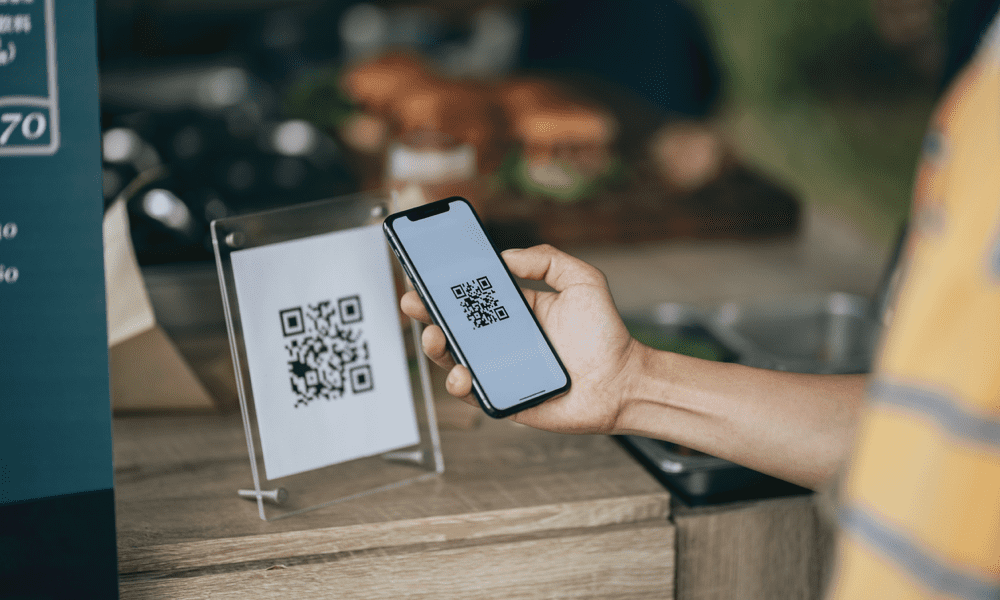کدهای QR راهی عالی برای به اشتراک گذاری سریع اسناد با دیگران با استفاده از تلفن هوشمندشان است. برای ایجاد یک کد QR برای Google Docs، این راهنما را دنبال کنید.
Google Docs برای همکاری و اشتراک گذاری کار شما با دیگران ساخته شده است، اما مشکلی وجود دارد. URL های اشتراک گذاری بسیار طولانی هستند – و مطمئناً به یاد ماندنی نیستند.
خوشبختانه، اگر میدانید، میتوانید کدهای QR را برای سند مشترک خود ایجاد کنید. تنها با چند کلیک، می توانید پیوند را در قالبی که به راحتی قابل اسکن است به اشتراک بگذارید.
برای شروع، در اینجا راهنمای ما برای کمک به ایجاد یک کد QR در Google Docs است.
نحوه استفاده از Google Chrome برای ایجاد کدهای QR در Google Docs
ساده ترین راه برای ایجاد یک کد QR برای سند Google Docs استفاده از Google Chrome است. کروم یک ابزار داخلی برای ایجاد کدهای QR برای هر وب سایتی از جمله اسناد Google Docs دارد.
برای ایجاد یک کد QR برای Google Docs در کروم:
- گوگل کروم را باز کنید.
- سپس، سند Google Docs را که میخواهید یک کد QR برای آن ایجاد کنید، باز کنید.
- به دنبال اشتراک گذاری نماد کنار URL سند. برای روشن بودن، این دکمه اشتراک گذاری در خود Google Docs نیست، بلکه نمادی است که معمولاً در نوار آدرس در Google Chrome ظاهر می شود. این نماد به شکل مربع است که یک فلش از آن نشان داده شده است.
- کلیک کنید بر روی اشتراک گذاری نماد برای ادامه

- در اشتراک گذاری منو، انتخاب کنید کد QR ایجاد کنید. این یک کد QR برای سند Google Docs ایجاد می کند.
- با استفاده از دستگاه دیگری (مانند تلفن خود) از کد QR عکس بگیرید یا کلیک کنید دانلود آن را به عنوان تصویر دانلود کنید تا در جای دیگری به اشتراک بگذارید.

- همچنین، روی فضای سفید کنار (یا بالای) منوی Google Docs راست کلیک کرده و انتخاب کنید کد QR برای این صفحه ایجاد کنید. این یک کد QR برای سند Google Docs ایجاد می کند.

پس از ایجاد کد QR، می توانید کد QR را چاپ کنید یا آن را با دیگران به اشتراک بگذارید.
نحوه ایجاد یک کد QR برای سند Google Docs خود با استفاده از ابزار شخص ثالث
همچنین میتوانید از ابزارهای شخص ثالث برای ایجاد کدهای QR با استفاده از پیوند Google Docs قابل اشتراکگذاری خود استفاده کنید. بسیاری از این ابزارها در دسترس هستند، اما Adobe یک گزینه خوب، قابل اعتماد (و رایگان) ارائه می دهد.
برای استفاده از Adobe Express برای ایجاد یک کد QR برای Google Docs:
- سند Google Docs خود را باز کنید.
- کلیک اشتراک گذاری در گوشه سمت راست بالا این دکمه اشتراک گذاری در خود Google Docs است.

- در اشتراک گذاری گفتگوی تنظیمات، سطح دسترسی را به تغییر دهید هر کسی که پیوند را داشته باشد می تواند ویرایش کند یا هر کسی که پیوند را داشته باشد می تواند مشاهده کند.
- مطبوعات لینک را کپی کنید برای کپی کردن پیوند اشتراک گذاری در کلیپ بورد خود.
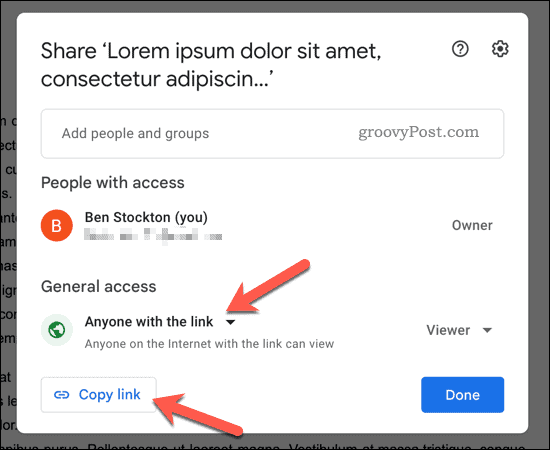
- یک برگه یا پنجره مرورگر جدید باز کنید و به صفحه تولید کننده کد QR Adobe Express بروید.
- کلیک اکنون کد QR خود را ایجاد کنید.

- در کادر متنی ارائه شده، پیوند اشتراکگذاری را که قبلاً کپی کردهاید، جایگذاری کنید.
- کلیک کد QR ایجاد کنید.

- میتوانید سبک، رنگ و نوع فایل کد QR دلخواه خود را در پانل کناری برای دانلود تصویر تنظیم کنید.
- هنگامی که تنظیمات مورد نظر خود را تنظیم کردید، کلیک کنید دانلود برای دانلود تصویر کد QR.
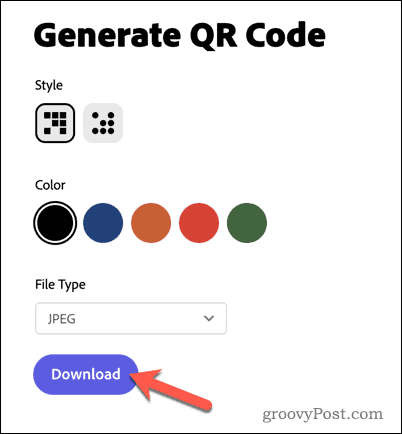
فایل را در رایانه خود ذخیره کنید و در صورت لزوم در جای دیگری به اشتراک بگذارید.
به اشتراک گذاری اسناد Google Docs
همانطور که در بالا نشان دادیم، ایجاد یک کد QR در Google Docs آسان است و به شما امکان می دهد اسناد را به سرعت به اشتراک بگذارید.
آیا می خواهید فرآیند ایجاد سند را آسان تر کنید؟ استفاده از طرح کلی سند در Google Docs می تواند به ساده سازی گردش کار شما کمک کند. همچنین اگر میخواهید در اسناد بزرگتر به راحتی پیمایش کنید، میتوانید فهرست مطالب را اضافه کنید.
فعال کردن حالت تاریک در Google Docs راه دیگری برای بهبود خوانایی و کاهش فشار چشم است.

سایت محتوا مارکتینگ
برای دیدن مطالب آموزشی بیشتر در زمینه سخت افزار و نرم افزار اینجا کلیک کنید!